reklama
Prohlížeč v zařízení Android představuje významné slabé místo v osobním soukromí. U smartphonů a tabletů je pravděpodobnější, že se ztratí, budou odcizeny nebo se stanou oběťmi nezabezpečených veřejných sítí Wi-Fi než laptop.
Chcete-li zabránit tomu, aby někdo informace obnovoval, měli byste ve svém Androidu pravidelně mazat historii prohlížení. Ale jak? Metodika není vždy tak zřejmá jako u stolního prohlížeče.
Nepropadejte panice! Postup odstranění historie procházení v sedmi z nejpopulárnějších prohlížečů Android: Chrome, Firefox, Operní, Delfín, Prohlížeč UC, a Statečný prohlížeč.
Odstranění historie procházení v prohlížeči Chrome
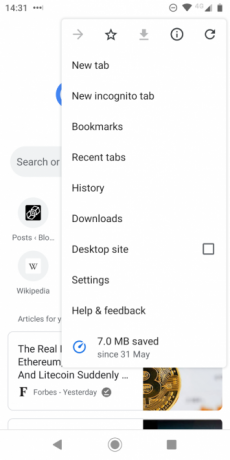
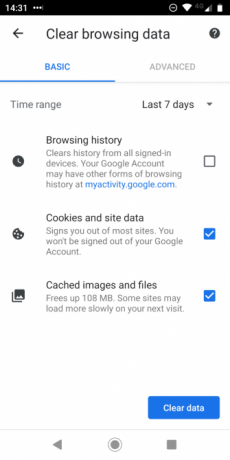
Nejprve je Chrome. Je to pohodlně nejoblíbenější prohlížeč pro Android, který používá přibližně 85 procent všech majitelů Androidů.
Naštěstí je proces smazání historie vašeho telefonu v tomto prohlížeči jednoduchý. Chcete-li začít, otevřete Chrome a vydejte se jedním směrem Menu> Historie nebo zadejte chrome: // history do vyhledávacího pole. Aplikace načte váš Dějiny stránka.
V horní části okna se zobrazí tlačítko označené Smazat údaje o prohlížení. Klepněte na něj.
Nyní se můžete přesně rozhodnout, jaká data chcete odstranit. V horní části stránky vyberte svůj časový rámec a označte příslušná zaškrtávací políčka. Existují Základní a Pokročilý karty, mezi kterými můžete přepínat. Ať už používáte cokoli, ujistěte se, že jste vybrali Historie procházení. Až budete připraveni, klepněte na Vyčistit data.
Vymažte historii prohlížeče v prohlížeči Firefox
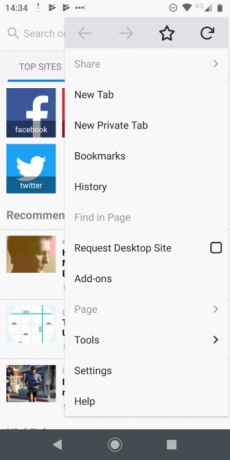
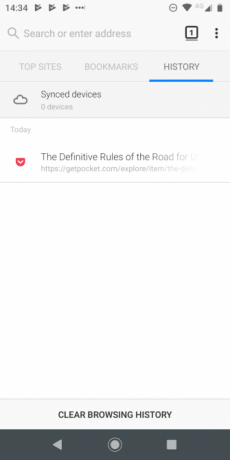
Odstranění historie prohlížení v prohlížeči Firefox je podobný proces jako v prohlížeči Chrome. Otevřete prohlížeč a klepněte na tři svislé tečky v pravém horním rohu. Vybrat Dějiny z nabídky.
Stejně jako Chrome uvidíte i velké Vyčistit historii prohlížení tlačítko - pouze tentokrát je umístěno v dolní části stránky. Na rozdíl od prohlížeče Chrome však nelze určit, která další data chcete odstranit. Aplikace vám pouze nabídne na obrazovce výzvu k potvrzení vaší akce.
Klepněte na OKa data budou vymazána.
Odstraňte z aplikace Opera Mini historii telefonu
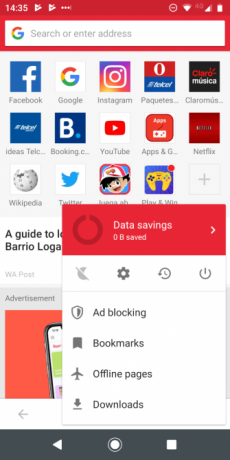
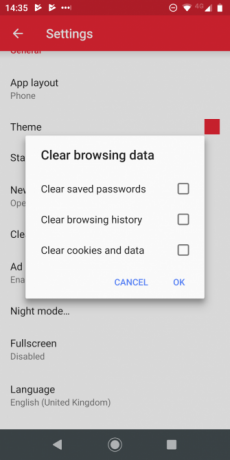
Proces mazání historie procházení z Opery je o něco složitější.
Po otevření prohlížeče vyhledejte logo Opera v pravém dolním rohu a klepněte na něj. Objeví se malé okno. V horní části okna jsou čtyři ikony. Vybrat Ozubené kolo pro přístup k nastavení prohlížeče.
Dále přejděte dolů, dokud se nezobrazí Smazat údaje o prohlížení. Klepněte na něj a zaškrtněte políčka vedle dat, která chcete odstranit. Můžete si vybrat Uložená hesla, Historie procházení, a Soubory cookie a data.
Když jste se svými možnostmi spokojeni, klepněte na OK.
Jak vymazat historii od delfína
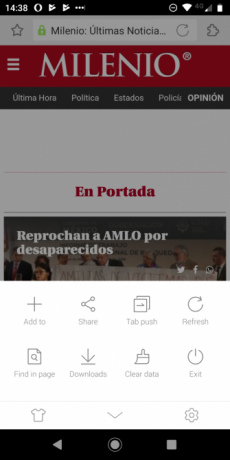
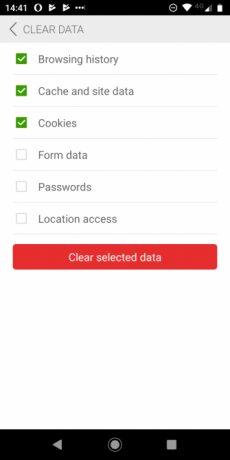
Chrome, Firefox a Opera dohromady představují více než 90 procent všech uživatelů systému Android. Chcete-li tento průvodce završit, podívejme se na některé z nejpopulárnějších zbývajících prohlížečů.
Používáte-li Dolphin, zjistíte, že proces mazání sleduje operní náskok. Spíše než přistupovat k různým nastavením pomocí ikony nabídky v horním rohu, musíte klepnout na ikonu Dolphin v dolní části obrazovky.
Objeví se okno. Z toho vyberte Vyčistit data. Znovu si můžete vybrat typ dat, který chcete odstranit. Vaše volby jsou Historie procházení, Mezipaměť a data stránek, Soubory cookie, Data formuláře, Hesla, a Přístup k poloze.
Klepněte na Vymazat vybraná data smazat historii prohlížeče.
Vymazání historie v prohlížeči UC
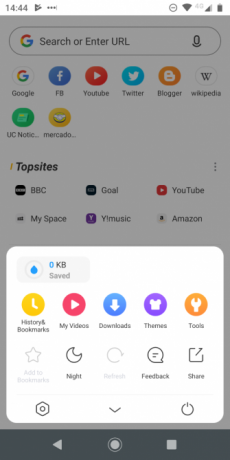
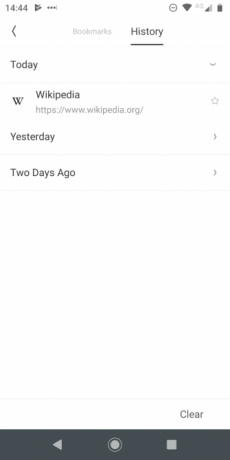
Prohlížeč UC není tak známý, ale je solidní alternativní prohlížeč pro Android 7 jedinečných prohlížečů Android, které nabízejí něco zvláštníhoPokud nejste spokojeni s webovým prohlížečem Android, podívejte se na tyto alternativní prohlížeče Android s úžasnými funkcemi. Přečtěte si více pokud se chcete vzdálit od běžných možností.
Jeho postup pro vymazání historie vašeho prohlížeče je v tomto seznamu nejsložitější. Začněte klepnutím na tři vodorovné čáry ve spodní části obrazovky. Ve výsledné rozbalovací nabídce vyberte žlutou ikonu označenou Historie a záložky.
Po klepnutí na ikonu uvidíte svou Záložky seznam první. Přejetím doleva zobrazíte historii prohlížení. V pravém dolním rohu najdete a Průhledná knoflík. Klepněte na něj a potvrďte své rozhodnutí výběrem Odstranit v potvrzení na obrazovce.
Odebrat historii z statečného prohlížeče
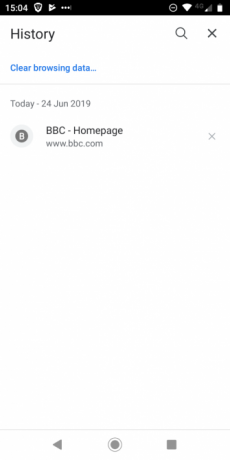
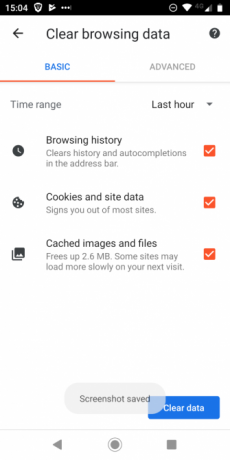
Brave Browser je nový koncept ve světě webového prohlížení. V čem je stále více konkurenční prostor, prohlížeč svítí díky schématu odměňování reklam a jeho schopnosti čtenářů tipovat weby pomocí kryptoměny Basic Attention Token ($ BAT). BAT se skutečně rozrostl na 30 nejlepších kryptoměn na světě.
Brave je založen na Chromiu, takže proces mazání historie prohlížení je velmi podobný Chrome.
Chcete-li smazat historii prohlížení Brave v Androidu, začněte klepnutím na tři svislé tečky v pravém dolním rohu a výběrem Dějiny z rozbalovací nabídky. V horní části okna vyberte Smazat údaje o prohlížení. Zde pomocí různých zaškrtávacích políček vyberte přesně, které typy dat chcete odstranit a které chcete zachovat. Stejně jako Chrome můžete pomocí karet v horní části okna přepínat mezi a Základní a Pokročilý Pohled.
(Chcete-li se dozvědět více, podívejte se na obsáhlého průvodce jak funguje Brave Browser na našem sesterském webu, Blocks Decoded.)
Jak vymazat historii v Ecosii
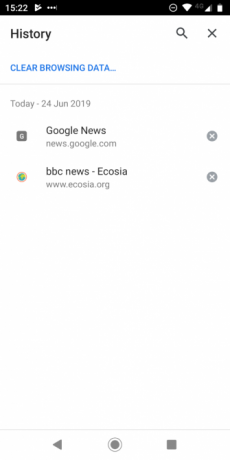
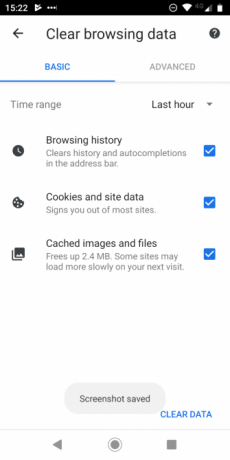
Stejně jako Brave Browser, Ecosia se také snaží udělat něco trochu jiného. Tvrdí, že je prvním ekologickým prohlížečem na světě. Peníze, které společnost vydělává z webového vyhledávání, se používají na financování programů zalesňování po celém světě; doposud bylo vysazeno více než 60 milionů stromů. Podle firemní literatury odstraníte z atmosféry při každém provedeném vyhledávání jeden kilogram CO2.
Chromium opět poskytuje základ. Chcete-li smazat historii prohlížení na Ecosia, otevřete nabídku aplikace a přejděte na Historie> Vymazat data prohlížení a vyberte kategorie, které chcete odstranit.
Další způsoby, jak zůstat v bezpečí pro Android
Smazání historie prohlížení v systému Android je při používání mobilního telefonu pouze jednou částí, abyste zůstali v bezpečí. Musíte také zvážit uživatele, zabezpečení Wi-Fi, aplikace s postranním programem a mnohem více.
Pokud se chcete dozvědět více, podívejte se na některé základní tipy na ochranu soukromí pro Chrome v systému Android 7 Základní nastavení ochrany osobních údajů pro Chrome v systému AndroidProhlížeč Chrome v systému Android ve výchozím nastavení nemá mnoho funkcí ochrany osobních údajů. Jaká nastavení můžete změnit, abyste vylepšili své prohlížení? Přečtěte si více a náš seznam nejbezpečnější weby ke stažení Android APK.
Dan je britský expat žijící v Mexiku. Je vedoucím editorem pro sesterskou stránku MUO Blocks Decoded. V různých dobách působil jako sociální redaktor, kreativní editor a finanční editor pro MUO. Najdete ho, jak každoročně putuje po výstavní ploše v CES v Las Vegas (PR lidé, oslovte!) A dělá spoustu pozadu…